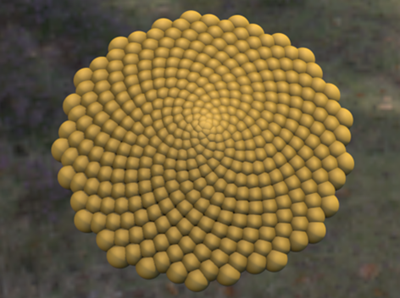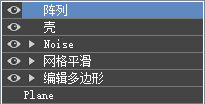创建花头的中心种子
填满花头
创建单个花瓣
在此示例中,平面用于创建花瓣。
- 创建平面。
- 在“修改”面板中,调整平面的参数:
- 长度:18.0
- 宽度:90
- 长度分段:2
- 宽度分段:4
- 将“PBR (金属/粗糙)”材质应用于平面。请参见将材质应用于对象。
- 调整“基础/反照率”颜色,使其显示为奶油色:
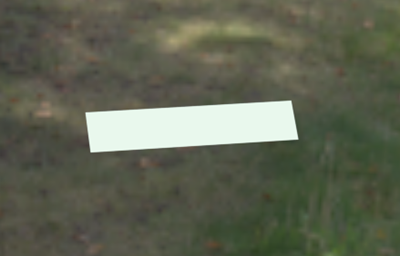
- 将编辑多边形修改器应用到平面。
- 确保在修改器堆栈中选择了“编辑多边形”修改器。
- 在“修改器”堆栈中,选择“顶点”子对象模式:
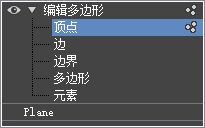
- 调整平面上的顶点,直到您创建了一个类似于花瓣的图形:

- 将网格平滑修改器应用于平面。
- 确保在修改器堆栈中选择了网格平滑修改器。
- 在“修改”面板中,在“细分量”卷展栏中设置以下参数:
- 迭代次数:2
此步骤将平滑花瓣的边:

- 迭代次数:2
- 将噪波修改器应用到平面。
- 确保在修改器堆栈中选择了噪波修改器。
- 在“修改”面板中,设置以下参数:
- “噪波”>“缩放”:0.6
- “强度”>“Z”:0.9
现在,花瓣不再完全平滑,看起来更有机:
- 将壳修改器应用于平面。
- 确保在修改器堆栈中选择了壳修改器:

- 在“修改”面板中,设置以下参数:
- 外部量:0.45
现在,花瓣具有一些厚度:
创建花瓣阵列
让我们使用“叶序”分布方法快速创建花瓣环。
最终调整:增加阵列的真实感
进行其他更改
为了让雏菊看起来更逼真,请尝试以下操作:
- 创建多个花瓣图形,并启用“按元素阵列”,以便所有图形都以阵列的形式使用。
- 为中心种子使用更准确的形状。

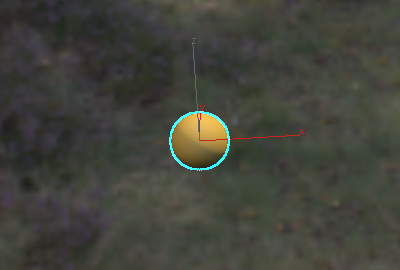
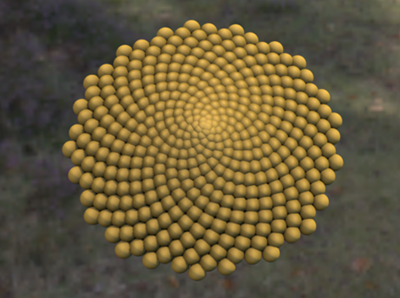
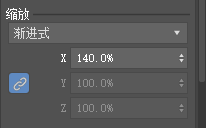
 ):启用
):启用